任务栏音量控制在 Windows 11/10 中不起作用
系统托盘中的音量控制图标是控制(Volume Control)Windows 11/10 PC音量的最快方式。但是,如果在最近的更新或软件安装之后,它不再响应鼠标单击,无论是左键单击还是右键单击,您都有问题。许多人报告说,如果将光标悬停在该图标上,该图标会突出显示并显示音量,但单击该图标没有任何效果。在Windows 10中,这也是更改音频输出的最快方式,尤其是当您需要从扬声器更改为耳机以保护您的隐私时。
If your Windows Taskbar Volume Control icon has stopped working, and when you click on the volume icon nothing happens and you are not able to change the volume then this post has some working fixes that will help you. While the audio works fine, you will not be able to control the volume of the PC from the volume control icon.
Windows Volume Control not working
如果您想知道究竟是什么问题,那么它可能与 UI 交互有关。很多时候,任务栏上的图标也表现相同。您可以将鼠标悬停,但单击它时没有任何反应。音量图标问题似乎不会影响 PC 的实际音频。它工作正常,您可以使用键盘或 PC 上的硬件来控制音量,但软件不起作用。对于那些将笔记本电脑连接到大显示器的人来说,这非常不方便,而且设备大部分时间都不在他们身边。
我们的建议是:
- 重新启动 Windows 资源管理器
- 重启音频服务
- 更新音频驱动程序
- 运行音频疑难解答
让我们详细了解它们。
1]重新启动Windows资源管理器
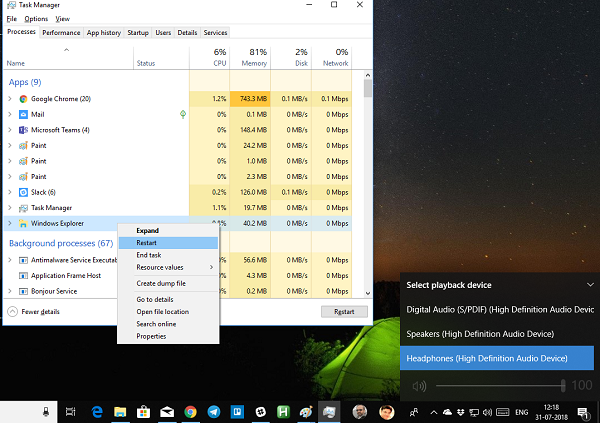
这对许多消费者都有效。如果有任何东西卡在任务栏或系统托盘上,这是恢复它们的最佳方法。
- 右键单击(Right-click)任务栏,然后选择任务管理器(Task Manager)。
- 在Processes下,查找Windows Explorer
- 右键单击并选择重新启动。
- 等待(Wait)一切完成并刷新用户界面。您应该看到任务栏(Taskbar)消失,然后重新出现。这将重新加载整个 UI,并允许您访问音量图标。这一次它会起作用。
2]重新启动音频服务
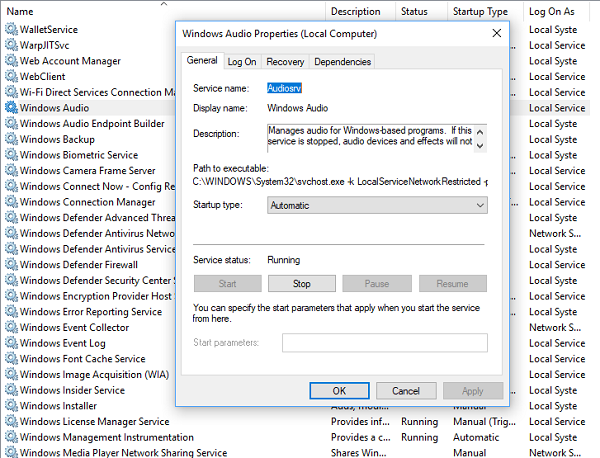
- 在运行提示中键入services.msc 。
- 在 Services 列表中,找到 Windows Audio,右键单击它,然后转到Properties。
- 确保(Make)将启动类型(Startup Type)更改为自动(Automatic)。
- 单击停止按钮(Stop button),一旦停止,请重新启动。 (Start it again. )
- 重新启动计算机,并检查您是否能够访问任务栏上的音量图标。
3]更新音频驱动程序
在命令提示符下运行“ mmsys.cpl ”。右键单击系统托盘中的声音图标,然后选择“播放设备(Devices)”。
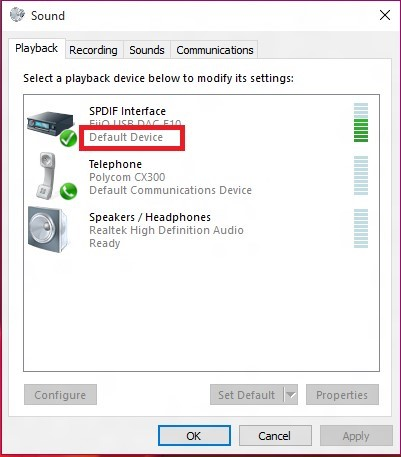
完成后,在声音控制面板(Sound Control Panel)中,验证哪个设备是您的系统默认设备并返回您的桌面。
接下来,在搜索框中键入“设备管理器(Device Manager)”,然后单击设备管理器(Device Manager)应用程序。展开“声音(Sound)、视频和游戏控制器”选项卡。
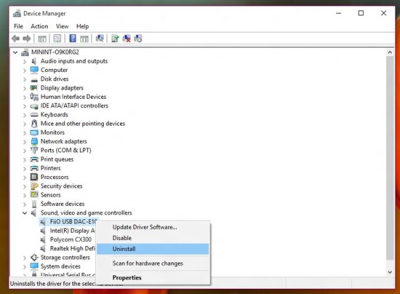
现在,右键单击您的默认音频设备驱动程序,然后单击更新驱动程序软件(Update Driver Software)。
4]运行音频疑难解答
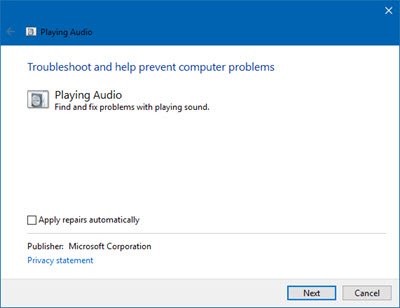
打开 Windows 10Settings > Update和安全 >疑难解答(Troubleshoot)。运行播放音频疑难解答(Playing Audio Troubleshooter)。
您始终可以使用DISM 工具和系统文件检查器( SFC ) 临时修复这些类型的问题,但不能保证 100% 正常工作,您可能需要在重新启动 PC 后再次尝试。
最后,如果没有任何效果,最好将 Windows PC 恢复到最后的良好状态。(Lastly, if nothing works, it’s always a good idea to restore your Windows PC to last good condition.)
Related posts
Taskbar Windows 10中缺少Volume icon
Taskbar通知未显示在Windows 10中
Fix Unclickable Taskbar;无法点击Windows 10中的Taskbar
如何在Windows 10中删除所有Pinned Apps and Reset Taskbar
Programs的Prevent Pinning or Unpinning至Windows 10中的Taskbar
如何在File Explorer中展示Details pane在Windows 10
Windows 10中Taskbar缺少的Onedrive icon
Device Manager是空白和不显示任何Windows 11/10
恢复:语言Bar missing在Windows 10中
Wi-Fi图标丢失或未显示在Windows 10任务栏上显示
如何启用或禁用Windows 10 Taskbar Thumbnail Preview
Windows 10 Taskbar未隐藏在全屏模式下
Control Panel在Windows 10中缺少Hibernate option
如何在Windows 11/10提升或增加Microphone Volume
Windows 10中禁用Taskbar search盒中的Cloud Content Search
Taskbar or Start Menu在Windows 10中的Pin or Unpin Program icons
如何在Windows 10上修复NVIDIA Control Panel
Best Brightness Control Software为Windows 11/10
Taskbar Thumbnail Preview不在Windows 10工作
如何在Windows 10中隐藏或展示Taskbar上的触摸Keyboard Button
